无线路由器上网设置及网络连接方法详细图解
TP-Link无线路由器上网设置教程

TP-Link无线路由器上网设置教程(1)1.将TP-LINK无线路由器通过有线方式连接好后,在IE输入192.168.1.1,用户名和密码默认为admin,确定之后进入以上设置界面。
打开界面以后通常都会弹出一个设置向导的小页面,如果有一定经验的用户都会勾上“下次登录不再自动弹出向导”来直接进行其它各项细致的设置。
不过本人建议一般普通用户按下一步进行简单的向导设置,方便简单。
点击下一步来进行简单的安装设置。
2.通常ASDL拨号上网用户选择第一项PPPoE来进行下一步设置。
但是如果你是局域网内或者通过其它特殊网络连接(如视讯宽带、通过其它电脑上网之类)可以选择以下两项“以太网宽带”来进行下一步设置。
这里先说明一下ADSL拨号上网设置,以下两项在后面都将会进行说明。
到ADSL拨号上网的帐号和口令输入界面,按照字面的提示输入用户在网络服务提供商所提供的上网帐号和密码然后直接按下一步。
3.接下来可以看到有无线状态、SSID、频段、模式这四项参数。
检测不到无线信号的用户留意一下自己的路由器无线状态是否开启。
SSID这一项用户可以根据自己的爱好来修改添加,这一项只是在无线连接的时候搜索连接设备后可以容易分别需要连接设备的识别名称而已。
另外在频段这一项我们拉下来可以看到有13个数字选择,这里的设置只是你路由的无线信号频段,如果你附近有多台无线路由的话你可以在这里设置使用其它频段来避免一些无线连接上的冲突。
接着模式这一选项拉下来我们可以看到TP-LINK无线路由的几个基本无线连接工作模式,11Mbps(802.11b)最大工作速率为11Mbps;54Mbps(802.11g)最大工作速率为54Mbps,也向下兼容11Mbps。
(在TP-LINK无线路由产品里还有一些速展系列独有的108Mbps工作模式)。
4.接下来的高级设置我会简单的介绍一下每个设置选项的页面和设置参数。
首先这里是第一个选项运行状态。
刚才我们对TP-LINK无线路由的设置都反映在上面,如果你是ADSL拨号上网用户你在这里的页面按连接就可以直接连上网络,如果你是以太网宽带用户则通过动态IP或固定IP连接上网,这里也会出现相应的信息。
路由器怎么连接网线设置

路由器怎么连接网线设置路由器连接网线设置的方法:一、连接无线路由器请把从房东家路由器拉过来的网线,连接到你自己无线路由器的WAN 口;在准备一根网线,一头连接电脑,另一头连接路由器1、2、3、4接口中任意一个。
从房东家拉的网线连接无线路由器二、设置电脑IP地址在设置无线路由器之前,需要把电脑本地连接(以太网)中的IP地址,设置为自动获得(又叫做动态IP),如下图所示。
把IP地址设置为自动获得三、设置路由器上网(一)、设置路由器动态IP上网判断:如果从房东家路由器上拉过来的网线,连接到电脑后直接就可以上网,不需要账号、密码来进行拨号;那么,在安装无线路由器设置时,路由器中就应该选择动态IP上网(又叫做自动获得IP地址上网、DHCP上网、自动获取)。
1、登录到路由器设置界面,设置路由器WAN口连接类型为:动态IP,如下图所示设置你自己路由器动态IP上网2、修改路由器LAN口IP地址,建议修改192.168.8.1修改你自己路由器LAN口IP地址注意问题:(1)、不同路由器设置页面不一样,请在你自己路由器设置界面,完成上诉2个步骤的设置。
(2)、动态IP,有的路由器中叫做:自动获取IP地址上网、自动获得、DHCP等,请在你的路由器中注意查看。
(3)、修改路由器LAN口IP地址后,重新登录到设置界面时,需要输入修改后的IP地址;例如,本例中,需要输入192.168.8.1,才能重新打开路由器的设置界面。
(二)、设置路由器宽带拨号上网判断:如果房东给你提供了宽带账号和密码,且在未用路由器的时候,需要使用电脑中的宽带连接来拨号,拨号成功后,电脑才能上网。
这种情况下,自己安装无线路由器的时候,就应该将其配置为宽带拨号上网。
登录到你自己路由器设置页面,然后设置为宽带拨号上网,如下图所示设置你自己路由器宽带拨号上网注意问题:(1)、宽带拨号上网,有些路由器中叫做:PPPoE拨号上网、ADSL拨号上网,请在你的路由器中注意选项。
图解如何配置腾达无线路由器连接电信光猫
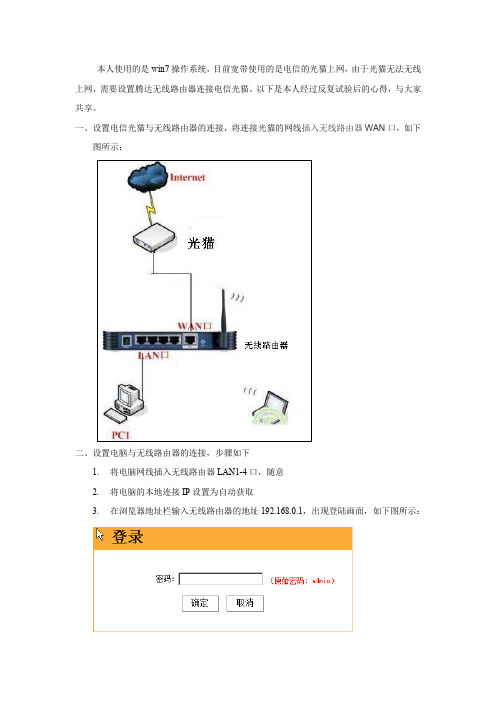
本人使用的是win7操作系统,目前宽带使用的是电信的光猫上网,由于光猫无法无线上网,需要设置腾达无线路由器连接电信光猫。
以下是本人经过反复试验后的心得,与大家共享。
一、设置电信光猫与无线路由器的连接,将连接光猫的网线插入无线路由器WAN口,如下
图所示:
二、设置电脑与无线路由器的连接,步骤如下
1.将电脑网线插入无线路由器LAN1-4口,随意
2.将电脑的本地连接IP设置为自动获取
3.在浏览器地址栏输入无线路由器的地址192.168.0.1,出现登陆画面,如下图所示:
4.输入密码admin,点击确定,进入无线路由器的设置画面,如下图所示:
5.由于是使用电信光猫上网,因此此处上网方式选择<自动获取>,之后点击右上角的
链接<高级设置>,出现高级设置的画面,如下图所示:
6.选择<W AN口设置>选项卡,设置模式为DHCP,如下图所示:
7.选择<DNS设置>选项卡,确保域名服务器(DNS) 地址为192.168.1.1(电信光猫的
地址),如下图所示:
8.点击<无线设置>选项卡,设置启用无线功能,如下图所示:
9.点击<DHCP服务器>选项卡,确保DHCP服务器启用,如下图所示:
至此,腾达无线路由器连接电信光猫的设置完成,电脑无论用网线或者无线都可以上网了。
路由器连接方法
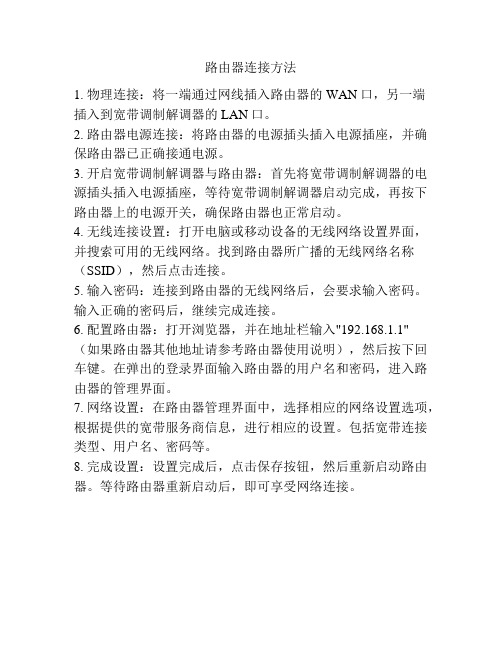
路由器连接方法
1. 物理连接:将一端通过网线插入路由器的WAN口,另一端
插入到宽带调制解调器的LAN口。
2. 路由器电源连接:将路由器的电源插头插入电源插座,并确保路由器已正确接通电源。
3. 开启宽带调制解调器与路由器:首先将宽带调制解调器的电源插头插入电源插座,等待宽带调制解调器启动完成,再按下路由器上的电源开关,确保路由器也正常启动。
4. 无线连接设置:打开电脑或移动设备的无线网络设置界面,并搜索可用的无线网络。
找到路由器所广播的无线网络名称(SSID),然后点击连接。
5. 输入密码:连接到路由器的无线网络后,会要求输入密码。
输入正确的密码后,继续完成连接。
6. 配置路由器:打开浏览器,并在地址栏输入"192.168.1.1"
(如果路由器其他地址请参考路由器使用说明),然后按下回车键。
在弹出的登录界面输入路由器的用户名和密码,进入路由器的管理界面。
7. 网络设置:在路由器管理界面中,选择相应的网络设置选项,根据提供的宽带服务商信息,进行相应的设置。
包括宽带连接类型、用户名、密码等。
8. 完成设置:设置完成后,点击保存按钮,然后重新启动路由器。
等待路由器重新启动后,即可享受网络连接。
Tp无线路由器设置步骤(超全,从接线学起)

Tp无线路由器设置步骤(超全,从接线学起)
基础设备
两根网线,无线路由器,猫,电脑
首先,将路由器重启,路由器重启标识(所有闪灯同时亮起),
需要两条网线,电话线连猫,猫通过网线连接无线路由,路由器通过网线连接电脑
点击网络和internet
打开控制面板,,点击网络和共享中心,选择更改适配器设置
左键点击无线网络连接的属性
查看本地连接的属性,选择internet协议版本4点击属性进入下一界面分别选择自动获取ip地址和自动获取服务器地址
1,以上设置好后,进入路由器设置界面
在网页上输入192.168.0.1或者192.168.1.1
2 网页弹出下面对话框,直接点击这个对话框的确认键即可进入默认用户名和密码都为admin
3如下图点击设置向导,可以快速设置路由器
4 点击下一步
5 电信宽带点击pppoe(ADSL虚拟拨号)
6输入你的上网帐号以及密码(开通宽带时,对方让你保留的密码帐号,忘记就设置不了的了,需要回到营业厅重设密码帐号)
7在SSID 这个选项中输入好记的wifi名字PSK密码处输入自己的wifi名字
8点击系统工具---重启路由
9,搜索即可。
TP-LINK Mini系列无线路由器设置指南(详细方法)

TP-LINK Mini系列无线路由器设置方法(详细方法附后)TP-LINK Mini系列无线路由器设置方法汇总TP-LINK Mini系列无线路由器是真正做到即插即用的无线路由器。
出差或旅行途中入住酒店,只需要把酒店房间里提供的网线插到设备的以太网口,再把它插到电源插座上,整个房间就实现了Wi-Fi无线覆盖。
此时,您便可以拿出笔记本、Wi-Fi手机、iPad或是其它任何支持Wi-Fi无线上网的设备,在房间任何地方无线上网。
同时TP-LINK Mini系列无线路由器具有多种无线模式,无线组网灵活方便。
下面就以TL-WR700N为例介绍其设置方法。
TL-WR700N提供五种工作模式。
分别是:1. AP模式。
这也是设备的默认工作模式。
该模式下设备就是一个无线接入点,支持即插即用,无需配置。
若您需要配置无线加密等参数,可以参考如下链接:/pages/article-detail.asp?result=school&d=1902. Router模式。
该模式下设备就相当于一个无线路由器,有线接口作为WAN,无线为LAN。
多个无线客户端可以共享一条宽带线路上网,若您需要设置使用Router模式,可以参考如下链接:/pages/article-detail.asp?result=school&d=1913. Repeater模式。
利用设备的无线接力功能,实现无线信号的中继和放大,并形成新的无线覆盖区域,最终达到延伸无线网络的覆盖范围的目的。
设置方法可以参考如下链接:/pages/article-detail.asp?result=school&d=1924. Bridge模式。
利用设备的桥接功能,首先TL-WR700N与前端无线网络建立无线连接,然后自身发出无线信号,形成新的无线覆盖范围,可以有效的解决信号弱及信号盲点等无线覆盖问题。
具体设置方法可以参考如下链接:/pages/article-detail.asp?result=school&d=1935. Client模式。
中国移动宽带的无线路由器设置方法详解
中国移动宽带的无线路由器设置方法详解第一步,准备工作1.购买中国移动宽带无线路由器,一般包含路由器设备、电源适配器、网线等。
2.确保您已经申请了中国移动宽带,并且宽带已经正常使用。
3.确保您拥有一个电脑和一个手机,分别用来连接无线路由器进行设置。
第二步,连接无线路由器1.将中国移动宽带无线路由器插入电源插座,并用网线将路由器的WAN口(一般为路由器背面标有黄色的接口)与光猫的LAN口相连。
2.使用手机或电脑连接无线路由器的Wi-Fi信号,Wi-Fi名称和密码一般在无线路由器壳体背面贴有,也可以在路由器官方网站上查询。
第三步,登录路由器设置页面1.打开手机或电脑上的浏览器,输入无线路由器的默认网关地址,一般为192.168.1.1或192.168.0.1,并按回车键确认。
2. 在弹出的登录页面上输入无线路由器的默认用户名和密码,一般为admin/admin或者admin/1234,登录成功后进入路由器设置页面。
第四步,设置宽带上网1.在路由器设置页面上找到“宽带设置”选项,并选择“自动获取”或“手动设置”方式连接宽带。
2.如果选择“自动获取”方式连接宽带,路由器会自动获取中国移动的宽带IP地址和DNS服务器地址,点击“保存”即可。
如果选择“手动设置”方式连接宽带,需要在路由器设置页面上填写中国移动的宽带IP地址和DNS服务器地址,点击“保存”后路由器即可连接上宽带。
第五步,设置无线网络1.在路由器设置页面上找到“无线设置”选项,并点击进入。
2.在无线设置页面上可以修改Wi-Fi名称和密码,也可以设置Wi-Fi的加密方式和信道,一般推荐选择WPA2-PSK加密方式,并选择自动信道,点击“保存”即可。
修改Wi-Fi密码后,需要重新连接Wi-Fi。
第六步,其他设置1.在路由器设置页面上还可以进行其他设置,比如设置端口映射、QoS(服务质量)、SSID隐藏等功能,根据个人需求进行设置。
2.在设置完成后,记得点击“保存”并重启路由器,使设置生效。
磊科的无线路由器密码怎么设置密码设置方法图文介绍
磊科的无线路由器密码怎么设置密码设置方法图文介绍磊科的无线路由器密码怎么设置密码设置方法图文介绍磊科无线路由器设置还是比较简单的,相信新手看了这图文教程也应该马上就会说原来这么简单,没做之前觉得很难。
其他的路由器设置也类似,都是比较简单的。
现在都越来越傻瓜化了,一般都只要填上账号密码,其他的都默认不需要你动现在用磊科路由器的人越来越多了。
发现很多新手问磊科无线路由器怎么设置密码,其实很简单,进入路由器设置界面设置下就行了。
下面看详细的图文教程。
1、在浏览器地址里边输入:192.168.1.1,然后按回车键(Enter)确认,输入登录账户密码,磊科登录账户密码默认都是guest,输入后可以进入磊科无线路由器设置界面。
(可以在路由器的背面查看登陆账号信息。
)2、磊科现在有个快速配置功能大大简化了设置步骤。
如下图,点快速配置,就算路由器是第一次设置也可以在这个界面一次设置完成。
WAN口设置:WAN口链接类型默认PPPOE方式,上网账号密码就是运营商给你的宽带账号,填上就OK。
无线上网账号密码设置就在下面的无线配置设置:无线状态选开启,SSID号就是无线连接账号,可以自己填。
安全设置----密码,填上密码,就是无线连接的密码。
安全模式默认选择 WPA-PSK/WPA2-PSK AES加密。
点保存生效这样无线密码设置就好了。
注意:如果你的磊科路由器版本没有这个快速设置功能,那可以在无线管理----无线安全管理,这设置,一样的。
3、一般默认开启DHCP服务,自动分配IP地址,不然你电脑上网还得手动填写IP,比较麻烦。
总结:磊科无线路由器设置还是比较简单的,相信新手看了这图文教程也应该马上就会说原来这么简单,没做之前觉得很难。
其他的路由器设置也类似,都是比较简单的。
现在都越来越傻瓜化了,一般都只要填上账号密码,其他的都默认不需要你动。
最后我们为大家总结一下磊科无线路由器的详细设置步骤磊科无线路由器设置方法步骤:一、磊科无线路由器的安装首先是将磊科无线路由器安装好,主要是将猫、磊科无线路由器以及电脑用网线连接起来,关于路由器连接,我们之前有过很多介绍,无线路由器安装连接示意图,如下:首先如果拉的网线类似于电话线,那么一般要先将从外面拉回的网线连接到猫上,然后从猫的另外一端连接到无线路由器上,最后无线路由器再连接电脑即可(这是我们家庭宽带最常见的连接方式),其实无线路由器安装相当简单,如下图:猫、路由器、电脑之间的网线连接示意图对于某些小区宽带则无需连接猫,可以直接连接路由器,安装方法如下:无线路由器怎么安装如上图,无线路由器各设备之间连接完毕之后,则说明无线路由器安装结束了,但我们还需要进入电脑设置无线路由器才可以使用,那么磊科无线路由器如何设置呢,下面我们会介绍,这里需要说明的是磊科无线路由器的安装于其他无线路由器安装都是一模一样的。
图解无线wifi设置(零基础版)
楼主所用设备为,TP-LINK WR340G 54M无线路由器和DELL 630M笔记本,自带Intel(R) PRO/Wireless 2200BG Network Connection 54M无线网卡。
下面为大家详解。
一、路由器的联接与设置现在的路由器设置,多是通过WEB进行设置;由于路由器在没有正确设置以前,无线功能可能无法使用,因此我们通过网线将电脑有线网卡与无线路由器联接(电脑网卡接网线与路由器的LAN口联接(路由多有4个LAN口),路由的WAN口与ADSL MODEM联接)。
首先我们在浏览器地址栏中输入WR340G默认的IP地址,192.168.1.1。
路由器的默认IP 地址可能不相同,因此可在路由器上的标明或说明书中找到(TP-LINK 340G默认IP是192.168.1.1)。
在这里,需要说明一下:在通过WEB设置路由器时,当台与路由器联接的电脑的IP地址,必须设置成与路由器同一网关中;如楼主的路由器IP地址是192.168.1.1,因此与之联接的电脑的IP可设置成192.168.1.2---192.168.1.255之间任一地址,网关和DNS设置成路由器的IP,即192.168.1.1。
在电脑正确安装好网卡驱动的情况下,选择计算机--打开控制面板--网络和INTERNET--网络程共享中心--更改适配器设置--选择本地联接右键属性,如下图:选择Internet协议(TCP/IPV4)属性,选择使用下面的IP地址;IP地址输入:192.168.1.2---192.168.1.255之间任一地址,网关程DNS设置成路由器的IP,即192.168.1.1,掩码:255.255.255.0;楼主在此输入192.168.1.8,子网掩码输入255.255.255.0,默认网关输入192.168.1.1即路由器的IP地址(楼主的路由器默认IP是:192.168.1.1);设置完成后点确定。
TP Link无线路由器设置教程
TP Link无线路由器设置教程TP-Link无线路由器设置教程无线路由器已成为如今家庭网络的重要设备之一。
它不仅可以为多个设备提供稳定的网络连接,还能提供更好的网络安全性和管理功能。
作为一款领先的无线路由器品牌,TP-Link提供了一系列易于设置和管理的产品。
本文将为您详细介绍TP-Link无线路由器的设置步骤和相关注意事项。
步骤一:连接与登录首先,确保您已经将TP-Link无线路由器连接到电源,并使用网线将其与您的宽带调制解调器连接。
一旦连接完毕,打开您的电脑,并通过无线连接或网线将其与TP-Link路由器进行连接。
在您的浏览器中输入默认网关地址。
通常情况下,TP-Link路由器的默认网关地址是“192.168.0.1”或者“192.168.1.1”。
在输入网关地址后,按下“Enter”键,您将看到一个登录页面。
输入默认的用户名和密码。
根据您的型号,TP-Link路由器的默认用户名和密码可能不同。
您可以在产品包装盒或官方网站上找到这些信息。
一旦输入正确的用户名和密码,点击登录。
步骤二:基本设置一旦成功登录,您将看到一个管理界面,然后您可以开始进行基本设置。
首先,您可以更改无线网络名称(SSID)和密码。
SSID是您的无线网络的名称,而密码用于保护您的网络免受未经授权的访问。
点击“Wireless”选项卡,然后选择“Wireless Settings”选项。
在此选项卡中,您可以更改网络名称和密码。
建议您使用强密码以增加网络安全性。
其次,您可以选择无线安全加密类型。
在“Wireless”选项卡中,选择“Wireless Security”选项。
根据您的偏好,选择WPA2-PSK或其他加密类型,并设置相应的密码。
请注意,WPA2-PSK是目前最安全的无线加密标准,建议您选择此选项。
步骤三:高级设置除了基本设置之外,您还可以进行一些高级设置以优化您的无线网络。
首先,您可以指定一个固定的IP地址。
在“DHCP”选项卡中,选择“DHCP Settings”,然后选择“Reserved IP Address”。
- 1、下载文档前请自行甄别文档内容的完整性,平台不提供额外的编辑、内容补充、找答案等附加服务。
- 2、"仅部分预览"的文档,不可在线预览部分如存在完整性等问题,可反馈申请退款(可完整预览的文档不适用该条件!)。
- 3、如文档侵犯您的权益,请联系客服反馈,我们会尽快为您处理(人工客服工作时间:9:00-18:30)。
无线路由器上网设置及网
络连接方法详细图解
Newly compiled on November 23, 2020
调制解调器(猫)、路由器的连接:
路由器及电脑上网设置:
2输入账号密码进入(账号密码一般都为:admin)
设置路由器,输入上网账号、设置无线路由器的密码。
3、 路由器设置好后,设置电脑:
4、 电脑可以有线上网了,下次电脑开机直接上网,不用在设置
路由器。
5、 电脑无线上网设置:(电脑必须有无效网卡,并且无线功能
已经打开)
调制解调器
路由器
电源线
接电脑
电话线
